![]() 月計シートのページ
月計シートのページ
| トレビのHP | 会計簿作成のTOP | 会計簿作成の表紙と準備 | 会計簿作成の出納簿 | 会計簿作成の月計 | 会計簿作成の月計と決算 |
| 月計シートのフォームを作る |
|---|
| 以下の様なフォームを作り 罫線の色等はご自身のセンスで、見易いように、 ※表示の加減で行の高さ列の幅は無理に小さくしいますが悪しからず |
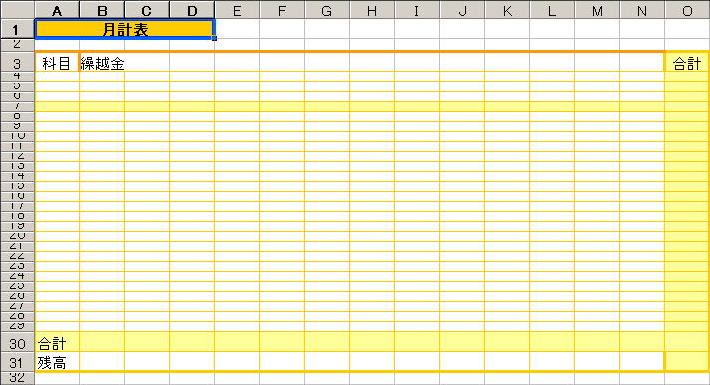 |
| 科目列の設定 |
|---|
|
月計シートのA4セルに 準備シートの勘定科目を参照させる式=準備!B3 の数式を入れます A4をクリック数式入力バーに=を入れて シート見出し準備をクリック続いて B3をクリックエンターキーで確定 月計シートのA4に 収入1 が表示されましたら A29セルまでフィルハンドルでコピー 空白に成っているA7には合計と入力 |
☆C3 セルから横へN3 セルまで1〜12月を表示させる設定 表紙シートをクリック 表紙シートの A23 セルに 会計期間の月を参照させる式 =$C$17 A23セルをクリック数式入力バーに=を入れて C17をクリック F4キーを押して絶対参照にします I23 セルまで横にフィルハンドルでコピーします。 D23より+1、+2と言う風に付け加えます。 例えばB23セルは =$C$17+1 D23セルには =$C$17+2 I23セル =$C$17+8まで付け加えてください。 次の、J23セル〜K23セルL23セルには IF関数を設定します。 これは、会計期間が1月〜12月の場合と 4月〜翌年の3月の場合を Excelに判定させたい為に設定します。 先ずJ23セルには、=IF($C$17=1,10,1) K23セルには、=IF($C$17=1,11,2) L23セルには、=IF($C$17=1,12,3) 以上3つのセルの数式です 入力出来ましたら確認作業して下さい。 C17セルを1にした時、A23セルからL23セルが1〜12に C17セルを4にした時4〜3に成ってたら成功です。 以上で会計期間の月を参照する作業が終わりました。 続いて月計シートのC3〜〜N3迄に 先ほど設定した式を参照させる式を入力します。 =表紙!A23〜〜〜=表紙!L23 月計シートのC3をクリック表紙シート見出しをクリック A23をクリックでOKN3迄横にコピーします。 ↓図のように成りましたら成功!! |
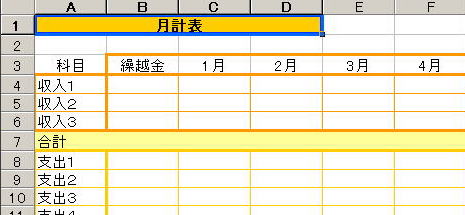 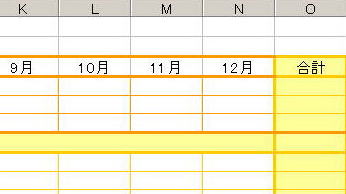 ↑途中、切れておりますが、2つの画像は横に繋がっております |
表紙シートに戻ります。
A24セルからL24セルに月計シートの
残高を参照する式=月計!$B$31〜〜=月計!$M$31を入力します。
表紙シートのA24セルをクリック
数式バーに=を入れて、
月計シート見出しをクリック
月計シート残高行のB31をクリックエンターキーで確定後
F4キーで絶対参照
面倒ですがセル一つ、づつ入力して下さい。
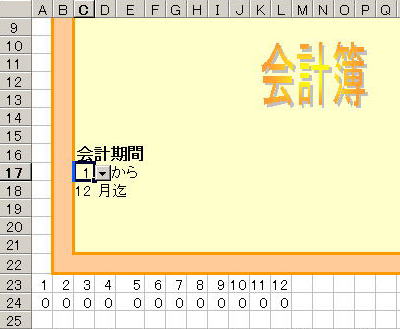
上の☆印からここまで、上の図参照して下さい。
月計シートの残高行の繰越列をクリックここでは、B31セルにしています。
出納シートの一番最初の残高を参照させる式を入れます。
ここでは、H5セルにしています。
収入欄及び支出欄の合計行に式を入れます=SUM()です。
残高行にも式を入れます
式は前月残高+当月収入合計ー支出合計です。
テスト的に出納シートからデーターを入れて
確認作業して下さい。おのおののシートに反映されていたら成功!!
次に進みましょう。